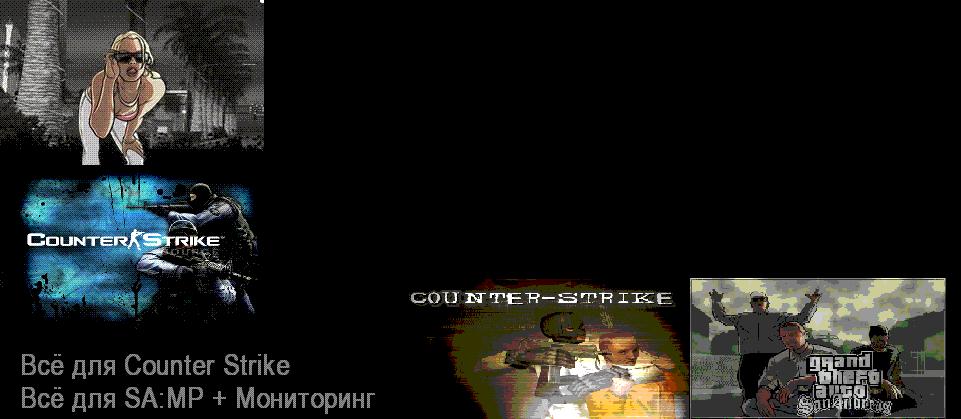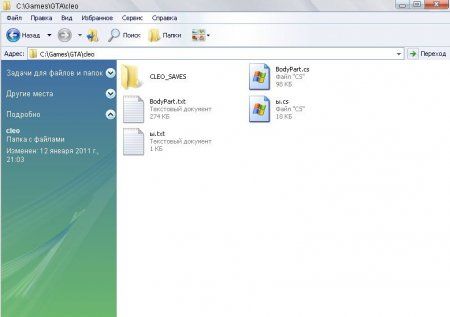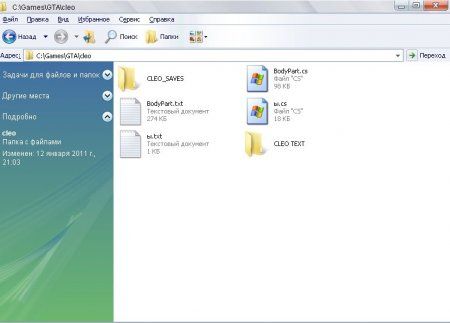Установка CLEO скриптов на GTA San Andreas
|
асто, заходя на сайт, незарегистрированные пользователи, ищут хорошие модификации для GTA: San-Andreas. Находя CLEO скрипт, не знают как его установить. Из-за этого они начинют флудить, типа "хелп, помогите!". В этой статье вы узнаете, как установить CLEO скрипт.
Для начала, устанавливаем CLEO библиотеку, скачать её можно тут. Скачав и установив её, скачиваем нужный скрипт. Скачав, перемещаем файл с расширением cs из архива в папку CLEO, которая находится в директории игры. Так же если в архиве есть файлы с расширением fxt или gxt, перемещаем их в папку CLEO/CLEO TEXT, если такой папки нет можно просто создать её! |
Установка / замена моделей в GTA San Andreas
| Итак. Многие увидев простой но красивый мод хотят его установить, но не знают как. А вот я сегодня и расскажу. Сегодня мы рассматриваем замену автомобилей в Grand Theft Auto San Andreas. Что нам понадобится? Да только простая программа IMGtool Итак начнем: Первым шагом вам надо естественно скачать программу IMGtool 2.0. (Почему именно с этой программой? Она самая простая для новичков) Вторым действием качаем простой мод. Его вы можете найти в файловом архиве. Пусть это будет автомобиль. Скачав, откройте при помощи WINrar и далее вы должны увидеть файлы - к примеру *.dff и *.txd (где * название заменяемого файла. У каждой модификации название может быть разным, пусть будет автомобиль infernus). После того как вы нашли эти 2 файла, перемещаем их из архива в удобное вам место (Лично я всегда перемещаю их просто на рабочий стол). Отлично! Пол дела уже сделано. Шаг 3: Открываем IMGtool. Наверху вы увидите File, открываем и жмем на Open. Теперь указываем путь где установлена сама игра (У меня это: D:GamesGTA San Andreas). Далее заходим в папку models и открываем файлgta3. Теперь у вас много открыто много файлов, но их не трогайте. Далее жмем F2 и ищем тот файл, что нам нужно. А именно infernus. Жмем 'Найти' (Ах да совсем забыл! Чтобы вам было легче найти сразу два файла и .dff и .txd, жмём на Tools > Sort > Name) А теперь внимание: После того как нашли, жмем Правой Кнопкой Мыши на infernus.dff, выбираем Replace и открываем тот скачанный файл, куда вы его выносили (У меня: Рабочий Стол > infernus.dff). То же самое проделываем со вторым, infernus.txd и указываем тот же скачанный файл infernus.txd |